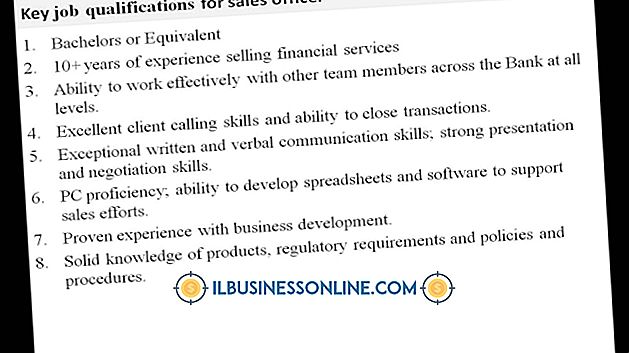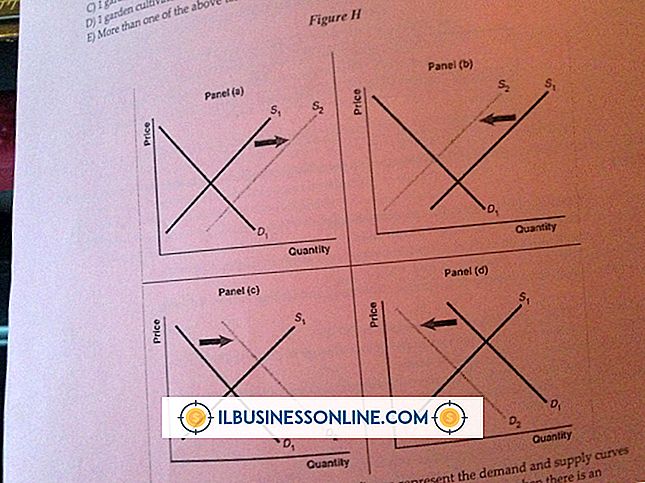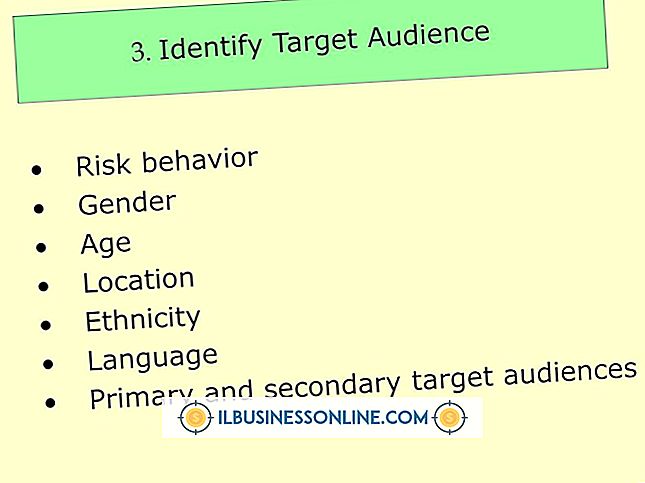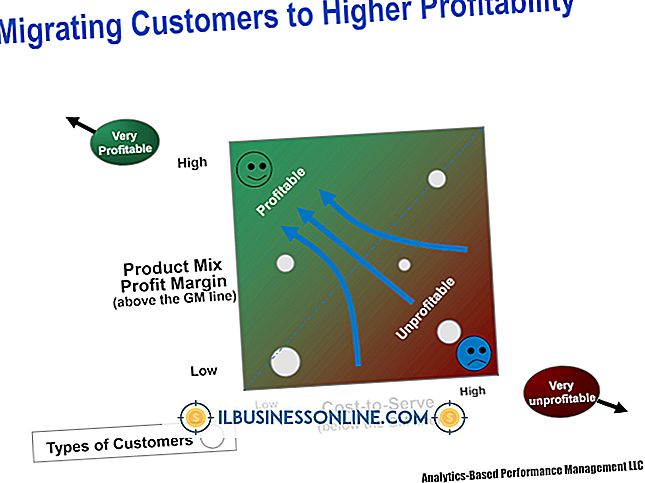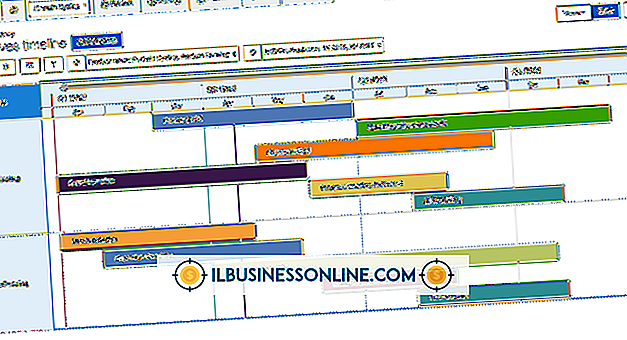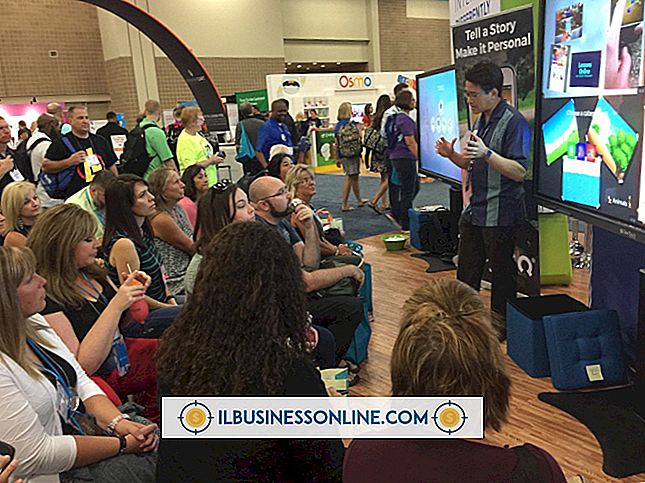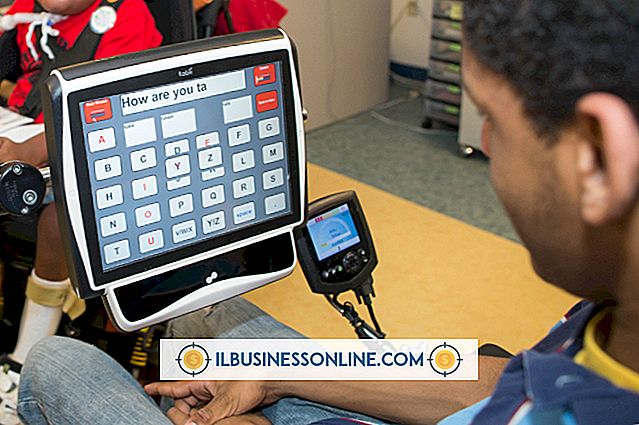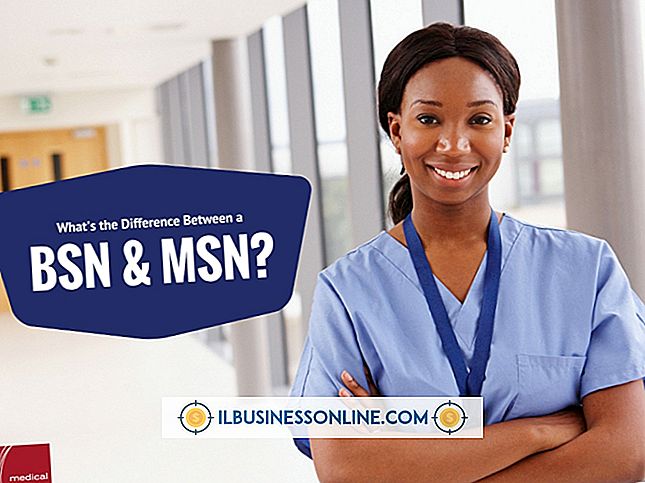InDesign에서 텍스트 그룹 해제 방법

Adobe InDesign에서 만든 디자인이나 발행물에는 수백 개의 텍스트 상자, 이미지 또는 기타 페이지 요소가 포함될 수 있습니다. 프로덕션 아티스트 또는 디자이너는 소프트웨어의 강력한 배치 및 정렬 기능을 사용하여 정확하게 레이아웃을 지정해야합니다. 간행물을 만드는 것은 시간이 오래 걸릴 수 있습니다. 일단 당신이 원하는대로 모든 것을 정확하게 배치했다면, 관련된 객체를 그룹화함으로써 많은 추가 작업을 생략 할 수 있습니다. 이렇게하면 필요한 경우 그룹으로 배치 된 요소를 서로 이동할 수 있습니다. 한 페이지에서 개별 텍스트 상자를 이동하려면 그룹화 된 텍스트 상자를 그룹 해제해야합니다.
1.
편집 할 InDesign 문서를 엽니 다.
2.
툴바에서 "선택 도구"아이콘을 클릭하십시오.
삼.
그룹화 된 텍스트 상자를 누르십시오. 텍스트 상자가 선택된 경우에만 그룹화를 볼 수 있습니다. 그룹화 기능은 그룹화 된 요소 주위에 공통 경계를 배치합니다.
4.
InDesign 메뉴 모음에서 "개체"를 선택하십시오. '그룹 해제'로 스크롤하십시오.
5.
선택 도구로 각 텍스트 상자를 선택하는 동안 "Shift"키를 눌러 텍스트 상자를 다시 그룹화하십시오. "개체"를 다시 선택하고 "그룹"을 선택하십시오.
인기 게시물
목표 설정은 조직의 사명 선언문에 반영된대로 궁극적 인 사명을 달성하기위한 로드맵을 제공합니다. 회사의 사업 계획을 살펴보고 명시된 이정표를 검토하십시오. 각각은 회사가 궁극적 인 기업 사명을 달성하기 위해 한 걸음 더 가까워진 목표를 나타냅니다. 이정표와 기업 사명 이정표와 기업 사명 선언문은 이미 조직의 사업 계획에서 흑백으로 표기된 조직의 목표입니다. Bplan.com에 따르면 이정표는 성공할 수있는 구체적인 수준을 나타내는 "구체적인 행동"이라고합니다. 이정표를 달성한다는 것은 목표에 도달했다는 것을 의미합니다. Entrepreneur.com은 사명 선언문이 회사의 목적과 그 목적에
자세한 내용을
자금 조달, 비용 절감, 프랜차이즈 및 세금 계획과 같은 재무 컨설팅 전략은 중소기업에게 유용합니다. 그러나 일부 사업자는 회사의 요구를 충족시키기 위해이 모든 것을 스스로 시도하는 실수를 범합니다. 귀사의 전반적인 목표와 전략을 논의하기 위해 전문 재무 컨설턴트를 고용하면 회사의 장기 비전과 일치하는 견고한 계획을 수립 할 수 있습니다. 자본금 모금 소기업을위한 자본 확충 전략에는 협동 조합 만들기, 소셜 미디어 웹 사이트 사전 판매, "크라우드 펀딩"및 벤처 캐피탈 사용이 포함됩니다. 전문 금융 컨설턴트는 중소기업 소유자 또는 기업가로서 귀하와 함께 초기 또는 확장 자본 요구 사항을 파악하고 목표와 일치하는 전략을 결정합니다. 프랜차이즈 프랜차이즈를 구매하거나 확장하는 것은 중소 기업 소유주가 사용하는 하나의 전략입니다. 이 전략을 고려하고 있다면, 프랜차이즈 전문 금융 컨설팅 회사가 있습니다. 이 회사
자세한 내용을
CPA와 CPS는 광고 캠페인의 결과를 측정하고보고하는 데 사용되는 광고 용어입니다. 이 용어는 성능이 가장 작은 세부 사항까지 측정되므로 약어가 공통된 디지털 광고 분야에서 가장 일반적입니다. 라디오, TV, 인쇄물 및 광고판은 추천과 같은 역할을하며, 효과적인 미디어 라해도 디지털 미디어와 동일한 정확도로보기, 클릭 및 잠재 고객 유형을 추적 할 수 없습니다. 이 모든 추적에는 개별보기, 조치 등에 대해 서로 다른 용어가 필요합니다. 디지털 광고 캠페인은 두 가지 매우 다른 형태로 나옵니다. 인식 캠페인은 단순히 조회수를 측정하고 사용 가능한 관련 데이터를 수집하지만 최종 목표는 게재 위치입니다. 이 광고는 광고를 관련 잠재 고객 앞에 배치한다는 목표와 함께 전통적인 미디어 캠페인과 매우 흡사합니다. 다른 캠페인 유형에는 핵심 성과 지표 또는 KPI라는 구체적인 목표가 있습니다. 기본 인지도를 뛰어 넘는 캠페인의 경우 원하는 결과를 결정하기 위해 하나
자세한 내용을
Android와 함께 Ascend에서 앱을 다운로드 할 때 문제는 네트워크 연결이 제대로 작동하지 않거나 기능이 부족하거나 Google Checkout 계정과 연결된 결제 정보를 업데이트해야하는 등 다양한 요인이 원인 일 수 있습니다. 휴대 전화에서 앱을 다운로드 할 때 발생하는 문제를 해결하려면 휴대 전화의 설정을 변경하거나 데이터를 지울 필요가 없습니다. 결제 정보 Android 용 Ascend에서 유료 앱을 다운로드하지 못하면 Google Checkout 계정에 저장된 결제 정보를 확인합니다. 컴퓨터의 웹 브라우저에서 Checkout.google.com에 액세스하고 계정에 로그인하십시오. '결제 수단 수정'을 클릭하고 정보가 올바른지 확인하십시오. 정보가 정확하지 않은 경우 정확한 정보를 입력하고 "저장"을 클릭하십시오. 휴대 전화에서 응용 프로그램을 다시 다운로드
자세한 내용을
인정받는 리더십 스타일 중 하나는 권위 주의적 리더십 스타일이라고 알려진 독재적인 리더십입니다. 이 리더십 스타일은 그룹의 하위 구성원으로부터 거의 또는 전혀 입력하지 않은 그룹에 대해 이루어진 모든 결정에 대해 그룹 리더가 완벽하게 제어 할 수 있다는 특징이 있습니다. 독재자 지도자는 모든 아이디어를 브레인 스토밍하고 팀 구성원 중 한 명에게 조언을 구하지 않고 팀원 중 한 명을 선택합니다. 독재자 지도자들은 절대적이며 타협하지 않고 지배적입니다. 이 불길한 묘사에도 불구하고 다른 리더십 스타일과 마찬가지로이 리더십 스타일에는 장점과 단점이 있습니다. 부정적인면에서, 팀을 다룰 때 독재 리더십에 의존하는 사람들은 독재적이고 오만한 것으로 간주됩니다. 그러나 긍
자세한 내용을